Kaip žinote, pasikliaudami vien savo mobiliojo duomenų planu interneto ryšiams galite kompensuoti nepamirštamą telefono sąskaitą. Jei neturite neriboto duomenų plano, „Wi-Fi“ tinklų naudojimas, kai tik galite, yra daug prieinamesnis ir paprastai daug greitesnis. Bet kas nutinka, kai jūsų išmanusis telefonas atsisako prisijungti arba palaikyti ryšį su „Wi-Fi“ tinklais?
Daugelis „Android“ vartotojų pranešė, kad bandydami prisijungti prie WI-FI tinklo ar viešosios interneto prieigos taško, jų įrenginiai nepavyksta gauti IP adreso. Dar daugiau, problema neapsiriboja tam tikru gamintoju, ir atrodo, kad visos „Android“ versijos yra pažeidžiamos šios klaidos.
Paprastai tai vyksta taip: įjungiate WI-FI, bandote prisijungti prie „Wi-Fi“ / viešosios interneto prieigos taško ir, įvedę slaptažodį, pamatysite pranešimą „ Prisijungiama ... “Arba„ Ip adreso gavimas “Arba„ IP adreso gavimas iš * jūsų tinklo * . Problema ta, kad jis kurį laiką tęsiasi ciklu, kol parodomas pranešimas, kuriame sakoma: Nepavyko gauti IP adreso “. Galutinis rezultatas - negalėsite prisijungti prie interneto.
Kai kuriems vartotojams ši problema kyla tik dėl vieno „WI-FI“ tinklo, o kiti negali prisijungti prie jokių tinklų ar viešosios interneto prieigos taškų. Blogai yra tai, kad problema gali kilti iš daugybės skirtingų vietų. Štai keletas galimų kaltininkų:
- belaidžių trukdžių
- maršrutizatoriaus triktis
- sugedę belaidžio saugumo nustatymai
- juodojo sąrašo parametrai MAC adrese
- programinės įrangos konfliktas
Jei jums gaila, kad turite šią problemą, nesijaudinkite. Parengėme pagrindinį vadovą su efektyviausiais „ nepavyko gauti IP adreso ”Klaida. Peržiūrėkite visus juos eilės tvarka, kol rasite jums tinkantį pataisymą.
1 metodas: tinklo pašalinimas ir vėl pridėjimas
Kartais išspręsti šią problemą yra taip pat lengva, kaip pašalinti tinklą iš įrenginio prieš vėl jį pridedant. Tai privers maršrutizatorių automatiškai perkonfigūruoti kai kuriuos nustatymus ir priskirti jums naują IP adresą. Štai kaip:
- Eiti į Nustatymai> „Wi-Fi“ .
- Ilgai paspauskite tinklą, kuris atsisako prisijungti, ir palieskite Pamirškite tinklą .

- Dar kartą palieskite tinklą, įveskite slaptažodį ir vėl prisijunkite.
2 metodas: Telefono nustatymas į lėktuvo režimą
Šis pataisymas galų gale veiks dažniausiai, tačiau tai bus tik laikina. Mokslas už jo yra panašus į pirmąjį metodą. Įjungdami skrydžio režimą, jūs priverčiate maršrutizatorių iš naujo konfigūruoti tinklo nustatymus.
- Įjungti Lėktuvo režimas / skrydžio režimas.
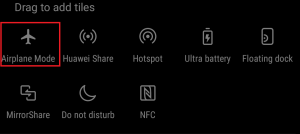
- Palaukite 10–15 sekundžių.
- Išjungti Lėktuvo režimas / skrydžio režimas ir pažiūrėkite, ar telefonui pavyksta prisijungti prie „Wi-Fi“ tinklo.
3 metodas: perkraukite „Android“ įrenginį ir maršrutizatorių
Žinoma, tai taikoma tik jūsų namų tinklams. Jei galite prisijungti prie vietinės kavinės „Wi-Fi“ baro, negalite tikėtis, kad jie perkraus tinklą tik jums. Jei esate namuose ir problemą sukelia programinės įrangos konfliktas jūsų telefone arba įsišaknijusi triktis, iš naujo paleidus abi, problema gali būti išspręsta visam laikui.
Daugelis maršrutizatorių turi žiniatinklio konfigūraciją, kurią galite pasiekti naudodamiesi savo žiniatinklio naršykle, jei esate tame pačiame vietiniame tinkle kaip ir maršrutizatorius. Numatytasis maršrutizatoriaus nustatymas IP adresas ( numatytieji šliuzai ) naudojamas prisijungti prie jūsų maršrutizatoriaus žiniatinklio konfigūracijos. Atlikite toliau nurodytus veiksmus, norėdami iš naujo paleisti „Android“ įrenginį ir vietinį maršrutizatorių:
- Atidarykite a komandinė eilutė įvesdami „ cmd “Paieškos juostoje.
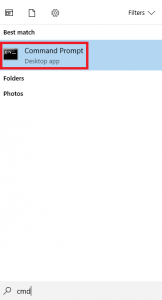
- Įveskite „ ipconfig Naujai atidarytoje komandų eilutėje.
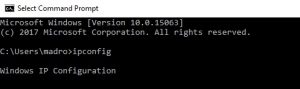
- Slinkite iki galo Belaidis LAN adapteris „Wi-Fi“ ir nukopijuokite Numatytasis šliuzo IP .

- Įklijuokite Numatytasis šliuzas žiniatinklio naršyklėje ir paspauskite Įveskite .

- Daugelis maršrutizatorių paprašys prisijungti naudodami savo vartotojo vardą ir slaptažodį. Jei jų nežinote ir niekada anksčiau jų nekeitėte, maršrutizatorius greičiausiai naudoja numatytuosius kredencialus. Dažniausiai išgyvenate įterpdami „ administratorius “Abiejose dėžutėse.
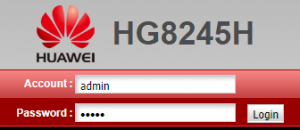 Pastaba: Jei „Administratorius“ neveikia jums, atlikite žiniatinklio paiešką su * maršrutizatoriaus modelis * + numatytasis slaptažodis . Turėtumėte gana lengvai rasti numatytuosius kredencialus. Jei numatytieji kredencialai neveikia, tikriausiai jūsų modemas veikia pasirinktine programinės įrangos programine įranga, kurią teikia jūsų interneto operatorius, tokiu atveju turite juos pasiekti ir paprašyti teisingų prisijungimo duomenų.
Pastaba: Jei „Administratorius“ neveikia jums, atlikite žiniatinklio paiešką su * maršrutizatoriaus modelis * + numatytasis slaptažodis . Turėtumėte gana lengvai rasti numatytuosius kredencialus. Jei numatytieji kredencialai neveikia, tikriausiai jūsų modemas veikia pasirinktine programinės įrangos programine įranga, kurią teikia jūsų interneto operatorius, tokiu atveju turite juos pasiekti ir paprašyti teisingų prisijungimo duomenų. - Kai būsite naudoję savo maršrutizatoriaus žiniatinklio programą, ieškokite Perkrauti arba Perkraukite iš naujo mygtuką. Kai kuriuose maršrutizatorių modeliuose jis yra Sistemos įrankiai . Spustelėkite jį ir palaukite, kol maršrutizatorius bus paleistas iš naujo.
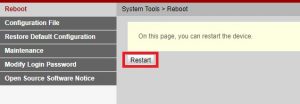
- Perkelkite į „Android“ įrenginį ir iš naujo paleiskite jį.
- Dar kartą prisijunkite prie vietinio „Wi-Fi“ tinklo ir patikrinkite, ar jūsų įrenginiui pavyksta gauti IP adresą.
4 metodas: WPA2 - PSK nustatymas
Kai kurie „Android“ įrenginiai neveikia kai kuriais WPA šifravimo metodais. Ar kai kurie turės problemų su AES šifravimas, kiti sugenda, kai maršrutizatorius nustatytas į TKIP . Štai kaip juos perjungti:
- Eikite į savo maršrutizatorių žiniatinklio sąsają. Jei nesate tikri, kaip tai padaryti, tiesiog atlikite 1–5 veiksmus, pateiktus trečiajame metode.
- Apsidairykite, ar nėra belaidžio ryšio saugos nustatymų. Priklausomai nuo maršrutizatoriaus, kartais juos rasite Saugumas arba Belaidis internetas.
- Kai pavyks juos rasti, pažiūrėkite, kurį šifravimą naudoja jūsų maršrutizatorius. Jei jis įjungtas AES, pakeisti į TKIP . Jei taip TKIP , pakeiskite jį į AES.
- Ieškokite mygtuko Išsaugoti ir spustelėkite jį.
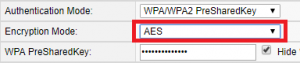
- Perjunkite į savo telefoną, eikite į Nustatymai> „Wi-Fi“ ir ilgai paspauskite maršrutizatoriaus tinkle.
- Paspausti Pamirškite tinklą ir tada vėl prijunkite prie jo, įvesdami slaptažodį.
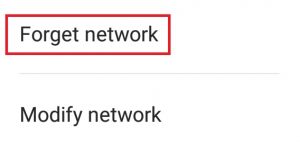
5 metodas: MAC filtro išjungimas
Jei anksčiau pateiktas metodas jums nepadėjo, maršrutizatorius gali atsisakyti leisti „Android“ įrenginiui pagal MAC adresą. Jei MAC filtras įjungtas ir jūsų „Android“ įrenginio nėra baltame sąraše, jums bus įstrigusi klaida „ gauti IP adresą '.
Taip pat yra galimybė, kad jūsų „Android“ įrenginys sugebėjo atsidurti juodajame sąraše - „Android“ gali paveikti tai darantis virusas. Bet kokiu atveju tai galima išspręsti patekus į maršrutizatoriaus nustatymus ir užtikrinant, kad „Android“ įrenginys nebūtų paveiktas MAC filtravimas . Taip pat galite pabandyti l užsiregistruokite ir pakeiskite savo MAC adresą . Siekdamas supaprastinti veiksmus, aš parodysiu, kaip išjungti MAC filtravimas pirma, kad galėtumėte tiksliai nustatyti, ar tai yra jūsų problemos priežastis. Štai kaip:
- Prisijunkite prie savo maršrutizatoriaus žiniatinklio sąsajos. Jei nesate tikri, pasikonsultuokite su trečiuoju metodu.
- Apsidairykite saugos skirtuko lape ir išplėskite jį.
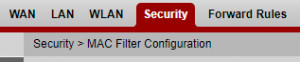
- Įsitikinkite Įgalinti MAC filtrą yra išjungtas. Jei jis buvo įjungtas, atžymėkite laukelį ir nepamirškite paspausti Sutaupyti.
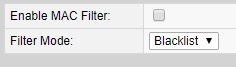
- Perjunkite į savo telefoną, eikite į Nustatymai> „Wi-Fi“ ir ilgai paspauskite maršrutizatoriaus tinkle.
- Paspausti Pamirškite tinklą ir tada vėl prijunkite prie jo, įvesdami slaptažodį.
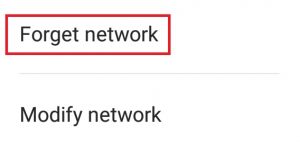
- Jei tai išsprendė jūsų problemą, grįžkite į Saugumas Maršrutizatoriaus skirtuką, iš naujo įjunkite MAC filtrą ir jį ištirkite. Jei filtro režimas nustatytas į juodasis sąrašas ir jūs galite pamatyti savo „Android“ įrenginį, jį pašalinti ir paspausti Sutaupyti .
Pastaba: Jei MAC filtras veikia su baltuoju sąrašu ir ten nematote savo įrenginio, pridėkite „Android“ įrenginio MAC adresą ir paspauskite Sutaupyti .
6 metodas: statinio IP adreso priskyrimas
Jei aukščiau pateikti sprendimai nedavė rezultatų, pabandykime priskirti statinį IP adresą. Jei jūsų įrenginys negali automatiškai gauti IP adreso, galite priskirti vieną rankiniu būdu. Tačiau nepamirškite, kad ši pataisa taip pat yra laikina, todėl jums reikės iš naujo konfigūruoti tinklo nustatymus, kai tik perjungsite „Wi-Fi“ tinklus, išjungsite WI-FI ar paleisite iš naujo „Android“ įrenginį.
- Eiti į Nustatymai> „Wi-Fi“ ir ilgai paspauskite tinklą, kuris atsisako prisijungti.
- Paspausti Keisti tinklą.
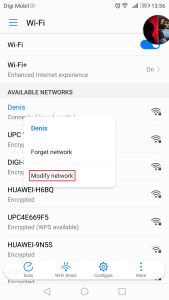
- Slinkite žemyn ir įsitikinkite, kad Rodyti išplėstines parinktis langelis pažymėtas.
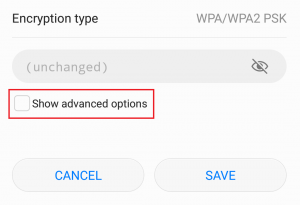
- Pakeisti IP nustatymai į Statinis .
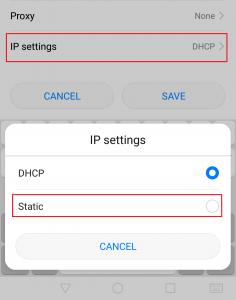
- Viduje konors IP adresas pakeiskite paskutinį oktetą bet kokiu skaičiumi nuo 10 iki 255. Įsitikinkite, kad jis skiriasi nuo to, kurį jau turite.
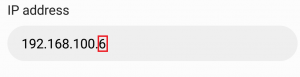
- Rezultatas Sutaupyti ir sužinokite, ar jūsų „Android“ pavyksta prisijungti prie „Wi-Fi“ tinklo.
Pastaba: Yra maža tikimybė, kad pasirinktas numeris gali prieštarauti kitam prie tinklo prijungtam įrenginiui, kuriam buvo suteiktas tas pats IP adresas. Norėdami įsitikinti, kad taip nėra, pabandykite priskirti 2-3 skirtingus skaičius prieš pereidami prie kito metodo.
7 metodas: kenkėjiškos programos valymas
Jei laikėtės visų anksčiau nurodytų metodų, bet niekas nepasikeitė, tai gali būti kenkėjiškų programų trukdžių rezultatas. Kenkėjiška programa, galinti tai padaryti, gali lengvai rasti kelią jūsų „Android“ įrenginyje, tačiau taip pat yra galimybė, kad virusas pateko į jūsų maršrutizatorių. Kai kurie Trojos arklys gali išvengti gamyklinių duomenų atkūrimo, todėl geriausia prieš tai nuskaityti įrenginį. Štai ką turite padaryti:
- Atsisiųskite ir įdiekite kovos su kenkėjiška programa programą „Android“ įrenginyje. „Malwarebytes“ kenkėjiška programa yra patikimas kenkėjiškų programų šalinimo įrankis.
- Atidarykite programą ir palieskite Skenuoti dabar .
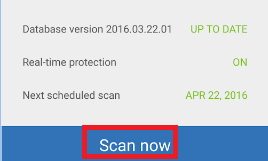
- Palaukite, kol procesas bus baigtas, tada eikite į Programos> Nustatymai> Kurti atsarginę kopiją ir nustatyti iš naujo .
- Kadangi atlikus gamyklinius nustatymus bus ištrinti visi jūsų asmeniniai duomenys, tikriausiai geriausia sukurti atsarginę kopiją paliesdami Kurkite atsarginę mano duomenų kopiją .
- Paspausti Gamyklos duomenys atstatyti ir bakstelėkite Iš naujo nustatyti įrenginį .
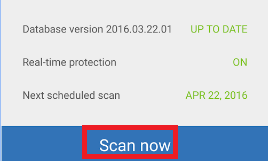
- Paspausti Ištrinti viską . Tai užtruks, o jūsų įrenginys bus paleistas iš naujo.
- Patikrinkite, ar įrenginys gali prisijungti prie „Wi-Fi“ tinklo. Jei vis tiek turite tą pačią problemą, tęskite toliau nurodytus veiksmus.
- Prisijunkite prie savo maršrutizatoriaus žiniatinklio sąsajos ir prieigos Sistemos įrankiai ir ieškokite įrašo, panašaus į „ Atkurkite numatytąją konfigūraciją “. Spustelėkite jį ir palaukite, kol maršrutizatorius bus paleistas iš naujo.
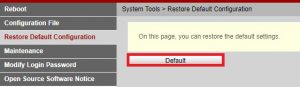
8 metodas: „Google Play“ paslaugų talpyklos išvalymas
Gali būti, kad „Google Play“ paslaugų programa jūsų kompiuteryje įgijo sugadintą talpyklą, dėl kurios ši problema kyla bandant prisijungti prie tinklo. Todėl šiame žingsnyje naršysime mobiliojo telefono saugyklos nustatymus ir rankiniu būdu išvalysime talpyklą. Norėdami tai padaryti:
- Atrakinkite telefoną, nuvilkite pranešimų skydelį ir spustelėkite „Nustatymai“ piktogramą.
- Nustatymuose spustelėkite 'Programos' ir tada bakstelėkite „Programos“ variantą.
- Spustelėkite „Trys taškai“ dešiniajame kampe ir pasirinkite „Rodyti sistemos programas“ iš meniu.
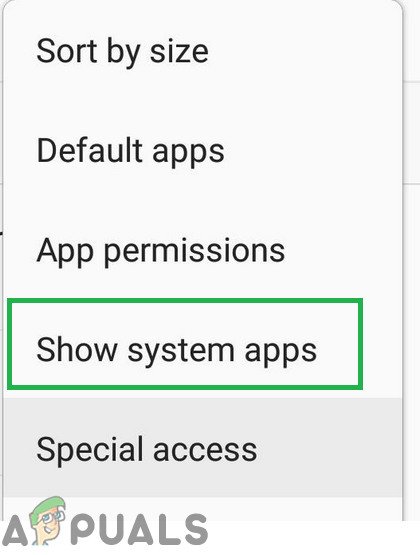
Paliesdami parinktį „Rodyti sistemos programas“
- Spustelėkite „Google Play“ paslaugos “ parinktį ir tada spustelėkite mygtuką „Saugykla“.
- Spustelėkite 'Išvalyti talpyklą' ir tada 'Išvalyti duomenis' mygtuką, jei norite ištrinti programos talpykloje esančius duomenis.
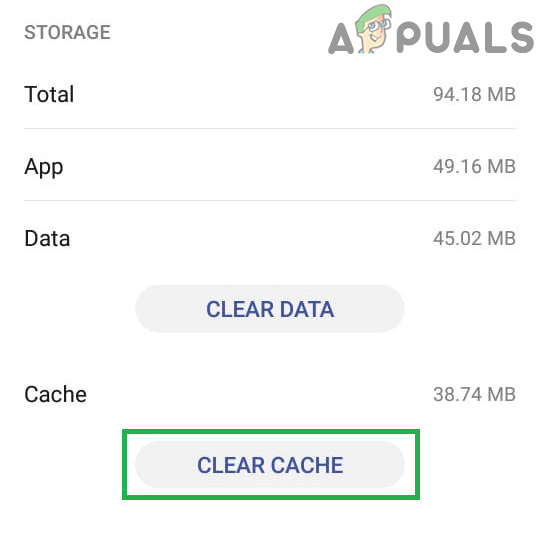
Išvalyti talpyklą
- Pabandykite prisijungti prie „Wifi“ tinklo ir patikrinkite, ar problema išlieka.
9 metodas: Įrenginio pavadinimo keitimas
Gali būti, kad įrenginio pavadinimas, kurį nustatėte savo mobiliajam telefonui, buvo užblokuotas arba įtrauktas į maršrutizatoriaus juodąjį sąrašą, dėl kurio bandant prisijungti kyla ši ryšio problema. Todėl atlikdami šį veiksmą pakeisime savo mobiliojo telefono pavadinimą ir patikrinsime, ar problema išspręsta. Už tai:
- Atrakinkite telefoną, vilkite žemyn pranešimų skydelį ir palieskite „Nustatymai“ variantą.
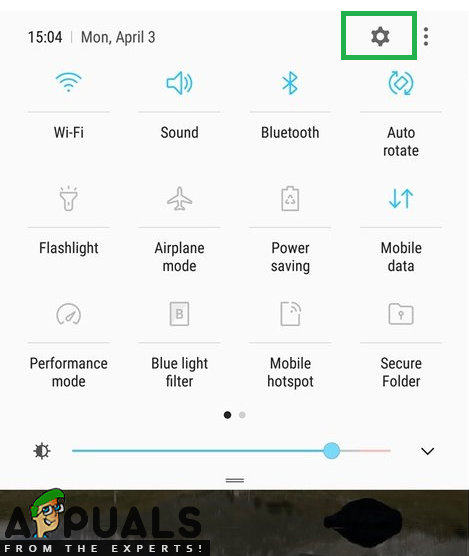
Vilkite žemyn pranešimų skydelį ir bakstelėkite piktogramą Nustatymai
- Nustatymuose slinkite žemyn į apačią ir palieskite „Apie“ variantą.
- Parinktyje „Apie įrenginį“ spustelėkite 'Įrenginio pavadinimas' mygtuką.
- Įveskite naują mobiliojo įrenginio pavadinimą ir grįžkite į pagrindinį ekraną.
- Pabandykite prisijungti prie „Wifi“ tinklo ir patikrinkite, ar sugebate tai padaryti.
10 metodas: išjunkite privatų DNS režimą
Kai kuriais atvejais šios klaidos suaktyvinimas gali būti jūsų mobiliojo telefono privataus DNS režimas. Jei režimas buvo įgalintas mobiliajame telefone, tačiau tinkamai nesukonfigūravote jo nustatymų, bandant prisijungti prie „Wi-Fi“ tinklo bus rodomas klaidos pranešimas. Todėl šiame žingsnyje mes išjungsime šią funkciją. Už tai:
- Atrakinkite telefoną, nuvilkite pranešimų skydelį ir spustelėkite „Nustatymai“ piktogramą.
- Nustatymuose spustelėkite „Daugiau ryšių“ parinktį ir tada spustelėkite „Privatus DNS“ mygtuką.

Nustatymuose pasirinkdami šią parinktį
- Nustatykite parinktį į „Išjungta“ ir pereikite atgal į pagrindinį ekraną.
- Pabandykite prisijungti prie „Wifi“ tinklo ir patikrinkite, ar problema vis dar išlieka.
11 metodas: nustatymų nustatymas
Gali būti, kad kartais jūsų mobilusis telefonas gali nesugebėti automatiškai nustatyti tinkamų „Wi-Fi“ ryšio nustatymų, dėl kurių ši problema kyla bandant prisijungti prie tinklo. Todėl šiame žingsnyje mes patys tai įvesime, kad išspręstume šią problemą. Norėdami tai padaryti:
- Nuvilkite pranešimų skydelį ir spustelėkite „Nustatymai“ krumpliaratis.
- Nustatymuose spustelėkite 'Bevielis internetas' parinktį ir tada ilgai paspauskite „Wifi“ tinkle, prie kurio bandote prisijungti.
- Pasirinkite „Keisti tinklą“ parinktį ir tada patikrinkite „Rodyti išplėstinius nustatymus“ mygtuką.

Ilgai paspauskite „Wifi“, prie kurio esame prisijungę, ir bakstelėkite parinktį Keisti tinklą
- Norėdami atrakinti tolesnį valdymą, būtinai nustatykite IP nustatymus į „Statinis“.
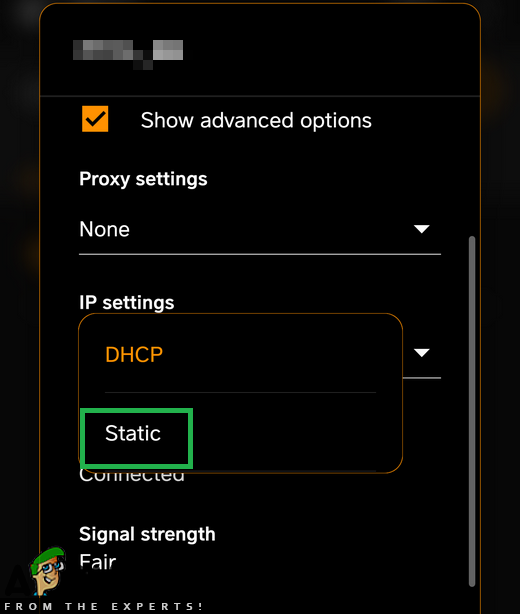
IP nustatymuose pasirinkdami „Static“
- Iš anksto nustatymuose įsitikinkite, kad patys įvedėte IP adresą ir įveskite '8.8.8.8' kaip pagrindinis DNS serveris ir '8.8.4.4' kaip antrinis DNS serveris.
- Sutaupyti pakeitimus ir prisijunkite prie tinklo.
- Patikrinti norėdami sužinoti, ar tai išsprendžia jūsų mobiliojo telefono problemą.

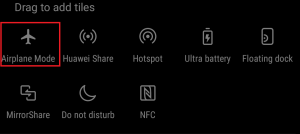
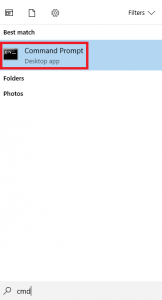
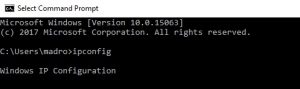


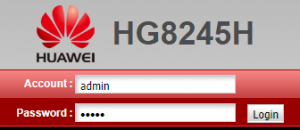 Pastaba: Jei „Administratorius“ neveikia jums, atlikite žiniatinklio paiešką su * maršrutizatoriaus modelis * + numatytasis slaptažodis . Turėtumėte gana lengvai rasti numatytuosius kredencialus. Jei numatytieji kredencialai neveikia, tikriausiai jūsų modemas veikia pasirinktine programinės įrangos programine įranga, kurią teikia jūsų interneto operatorius, tokiu atveju turite juos pasiekti ir paprašyti teisingų prisijungimo duomenų.
Pastaba: Jei „Administratorius“ neveikia jums, atlikite žiniatinklio paiešką su * maršrutizatoriaus modelis * + numatytasis slaptažodis . Turėtumėte gana lengvai rasti numatytuosius kredencialus. Jei numatytieji kredencialai neveikia, tikriausiai jūsų modemas veikia pasirinktine programinės įrangos programine įranga, kurią teikia jūsų interneto operatorius, tokiu atveju turite juos pasiekti ir paprašyti teisingų prisijungimo duomenų.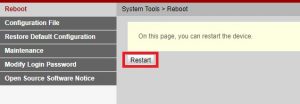
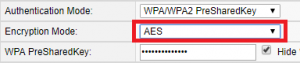
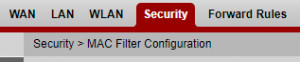
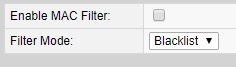
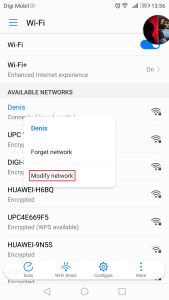
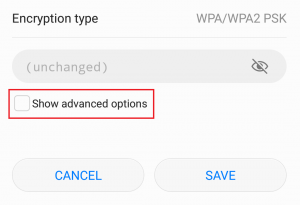
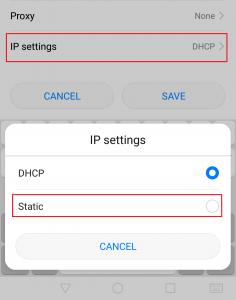
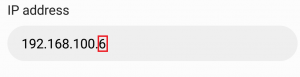
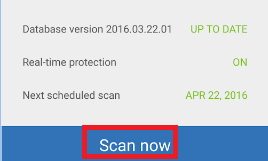
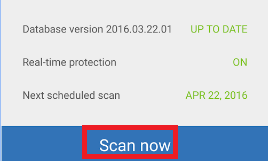
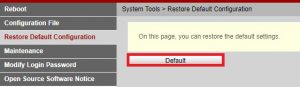
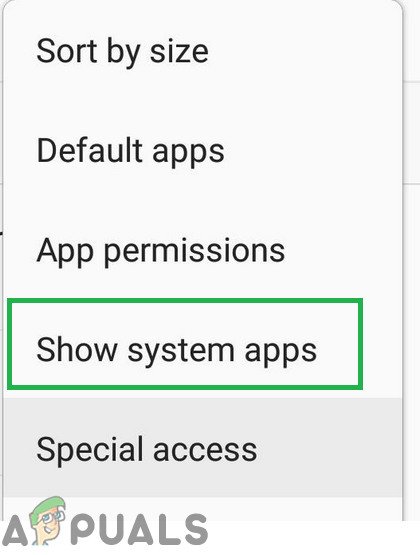
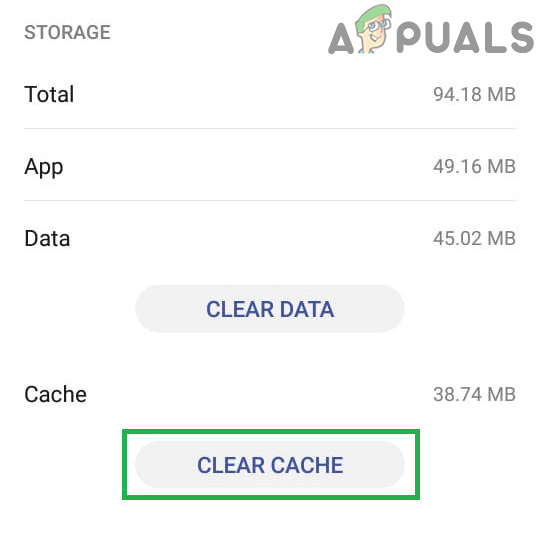
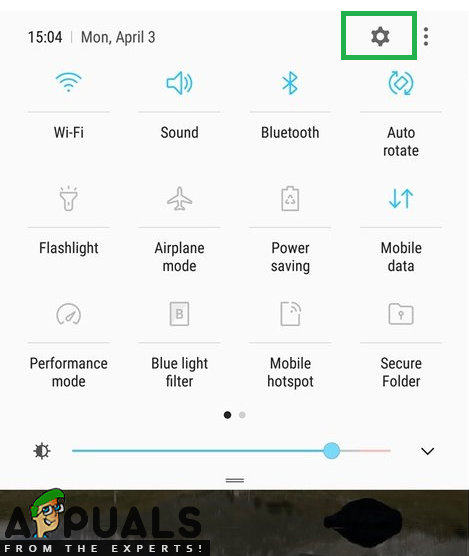


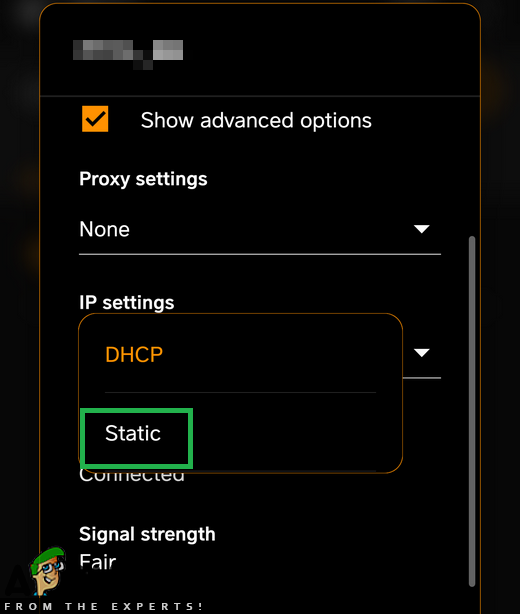
![[Kaip] Išvalyti talpyklą bet kurioje „Windows“ naršyklėje](https://jf-balio.pt/img/how-tos/54/clear-your-cache-any-windows-browser.png)






















